1. Mục đích
- Hướng dẫn người dùng thực hiện gia hạn phần mềm khi sắp hết thời gian sử dụng.
2. Hướng dẫn thực hiện
Bước 1: Trường hợp sắp hết thời gian sử dụng, chương trình hiển thị cảnh báo nhắc nhở gia hạn, nhấn Gia hạn ngay trên câu cảnh báo.
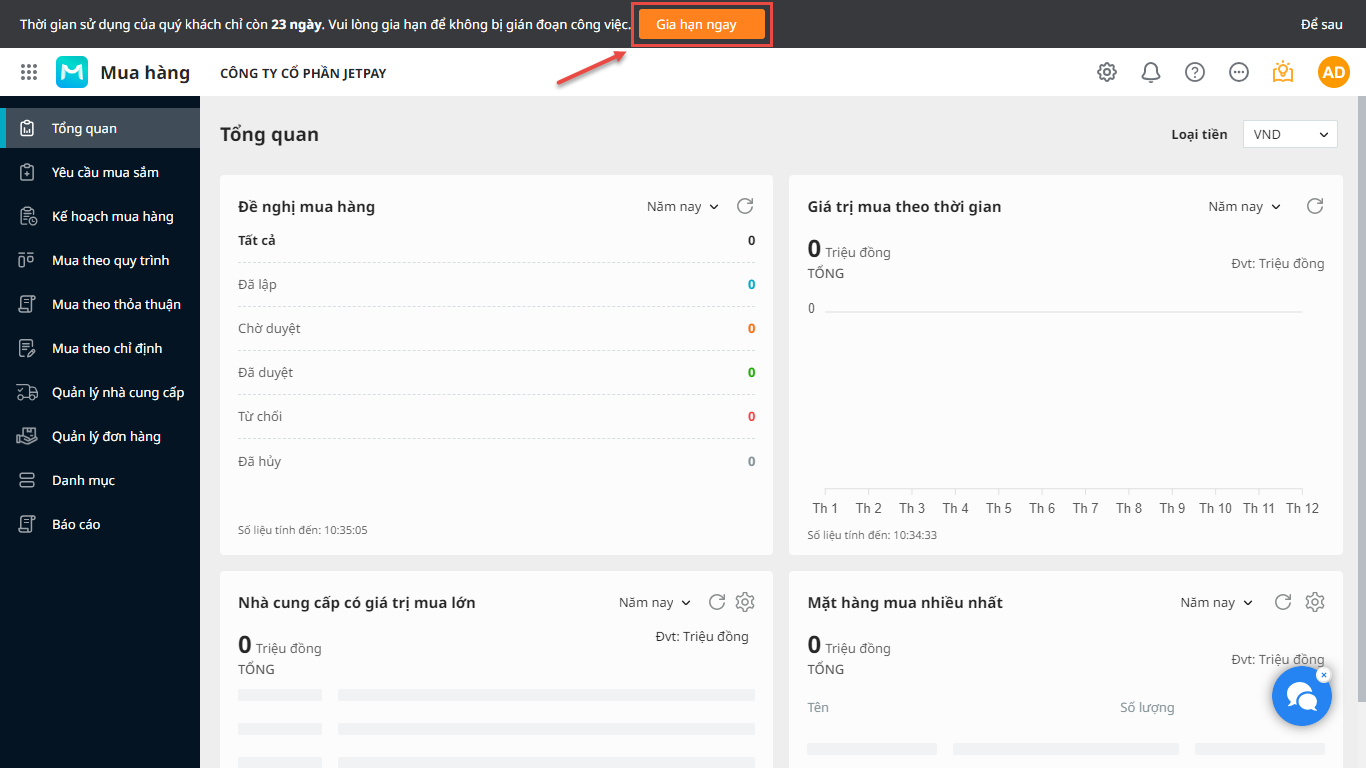
- Hoặc chọn chức năng Gia hạn tại mục Tiện ích/Giấy phép sử dụng.
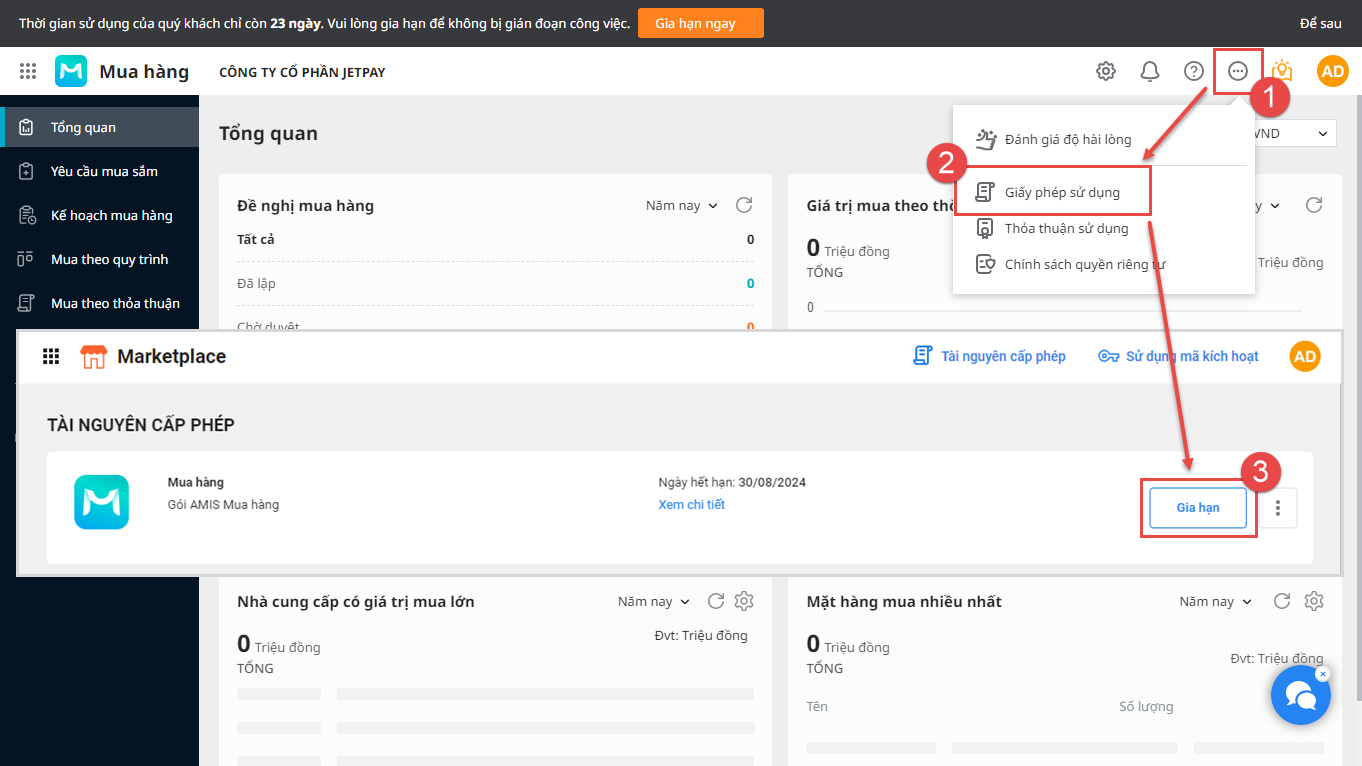
- Ngoài ra, nếu phần mềm đã hết hạn thì chương trình sẽ hiển thị thông báo, nhấn Gia hạn ngay để thực hiện gia hạn.
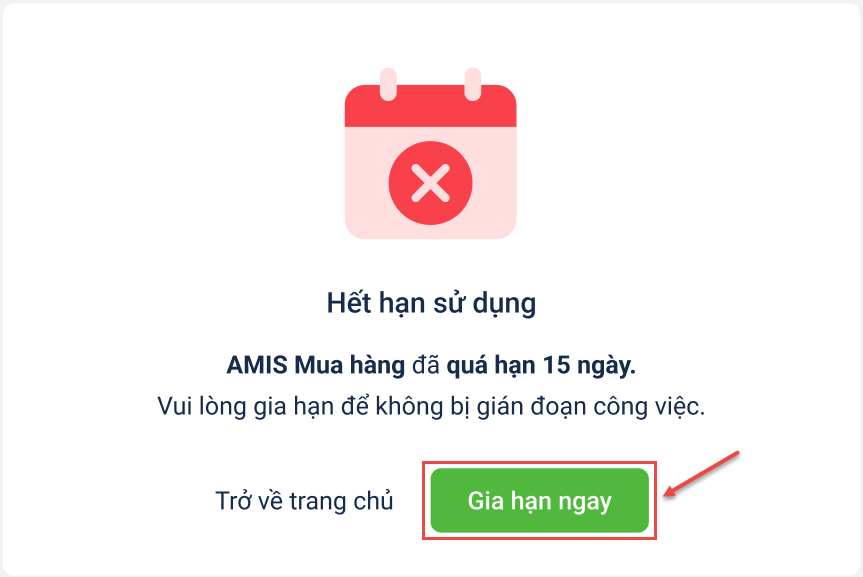
Bước 2: Kiểm tra Thông tin gói sản phẩm/Dịch vụ và Thông tin nhận hóa đơn. Nếu muốn chỉnh sửa thông tin thì nhấn Chỉnh sửa tại mục tương ứng.
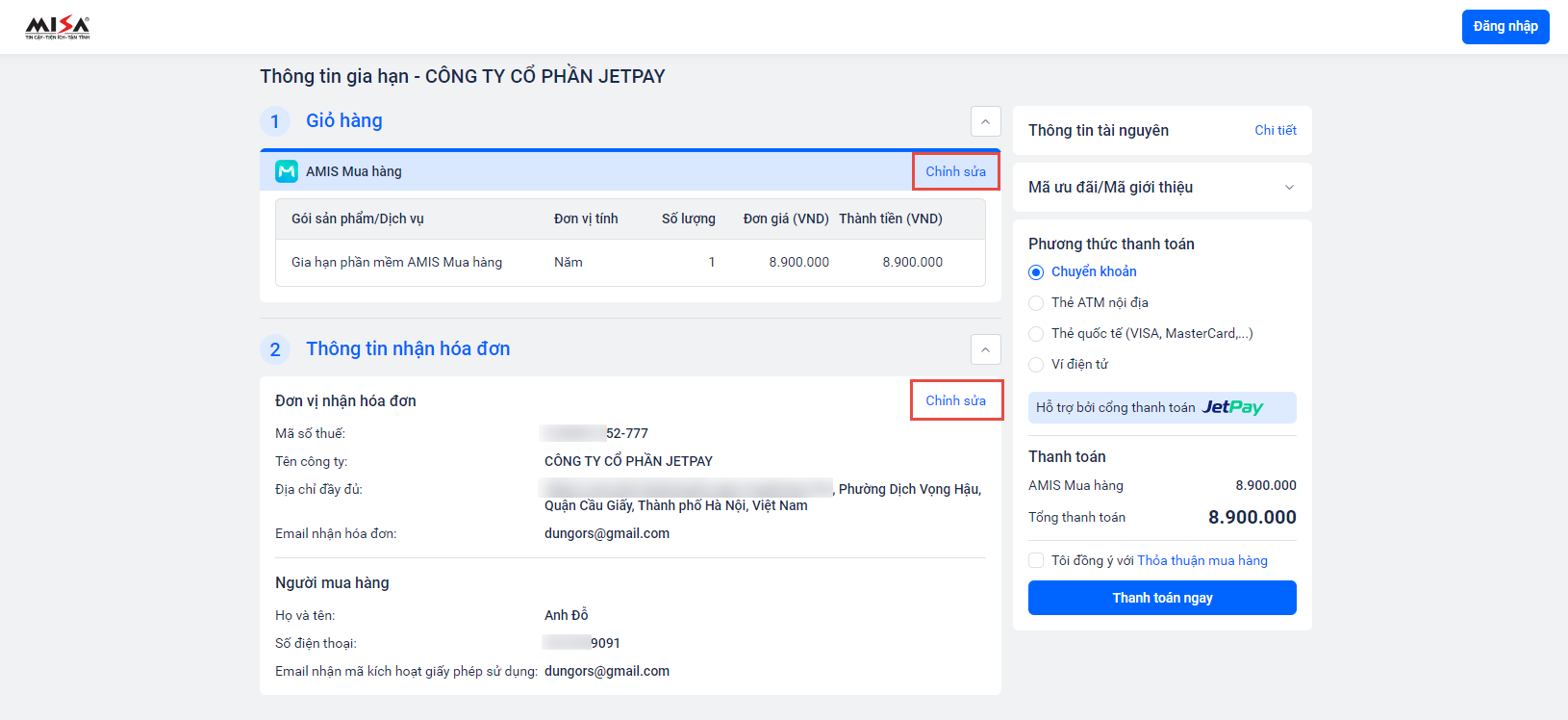
- Khi chỉnh sửa có thể thay đổi gói sản phẩm hoặc mua thêm tài nguyên (nếu cần).
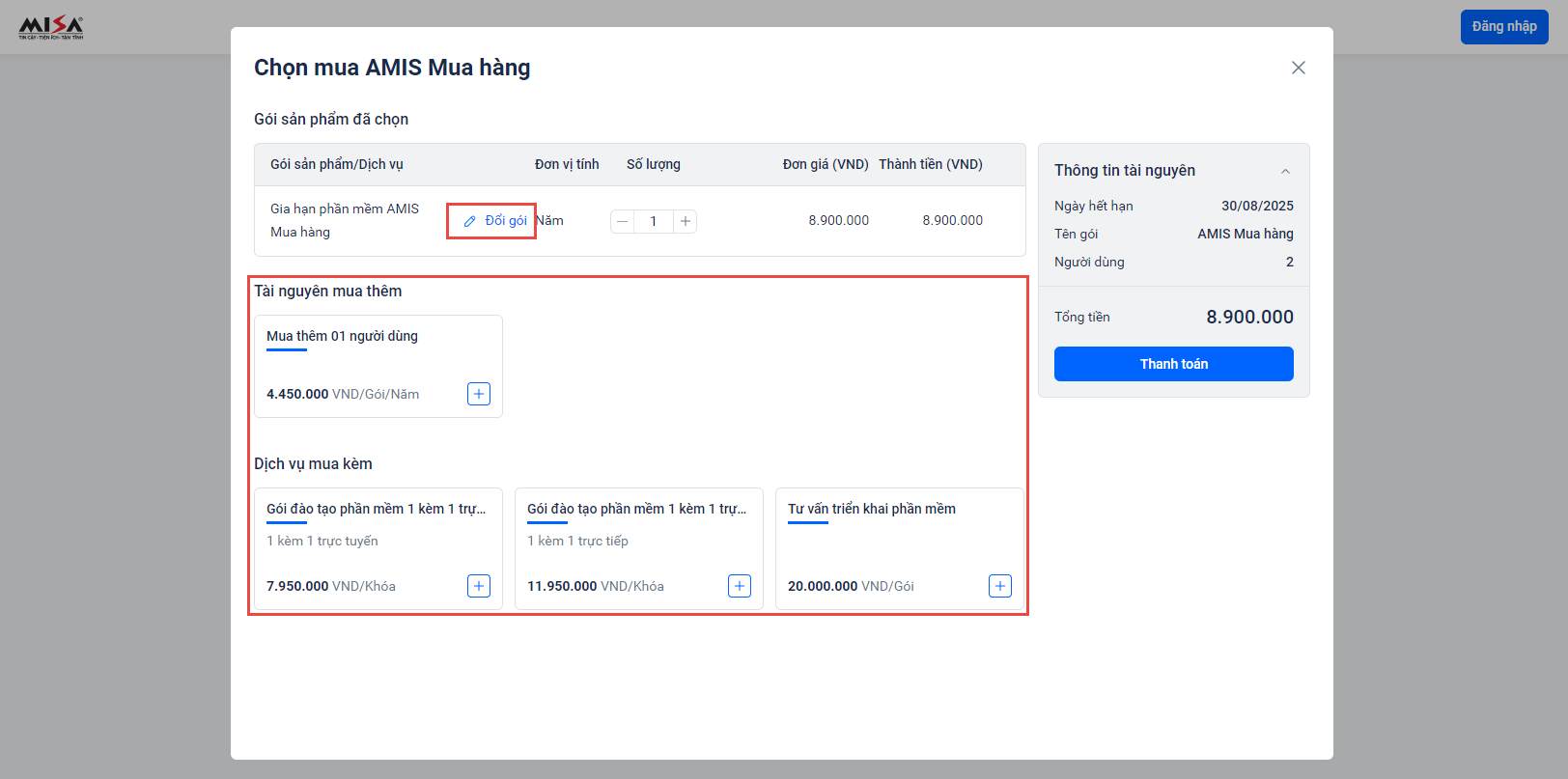
- Lưu ý: Thông tin Email nhận hóa đơn cần phải chính xác vì thông tin đơn hàng và hóa đơn sẽ được gửi tới địa chỉ email này.
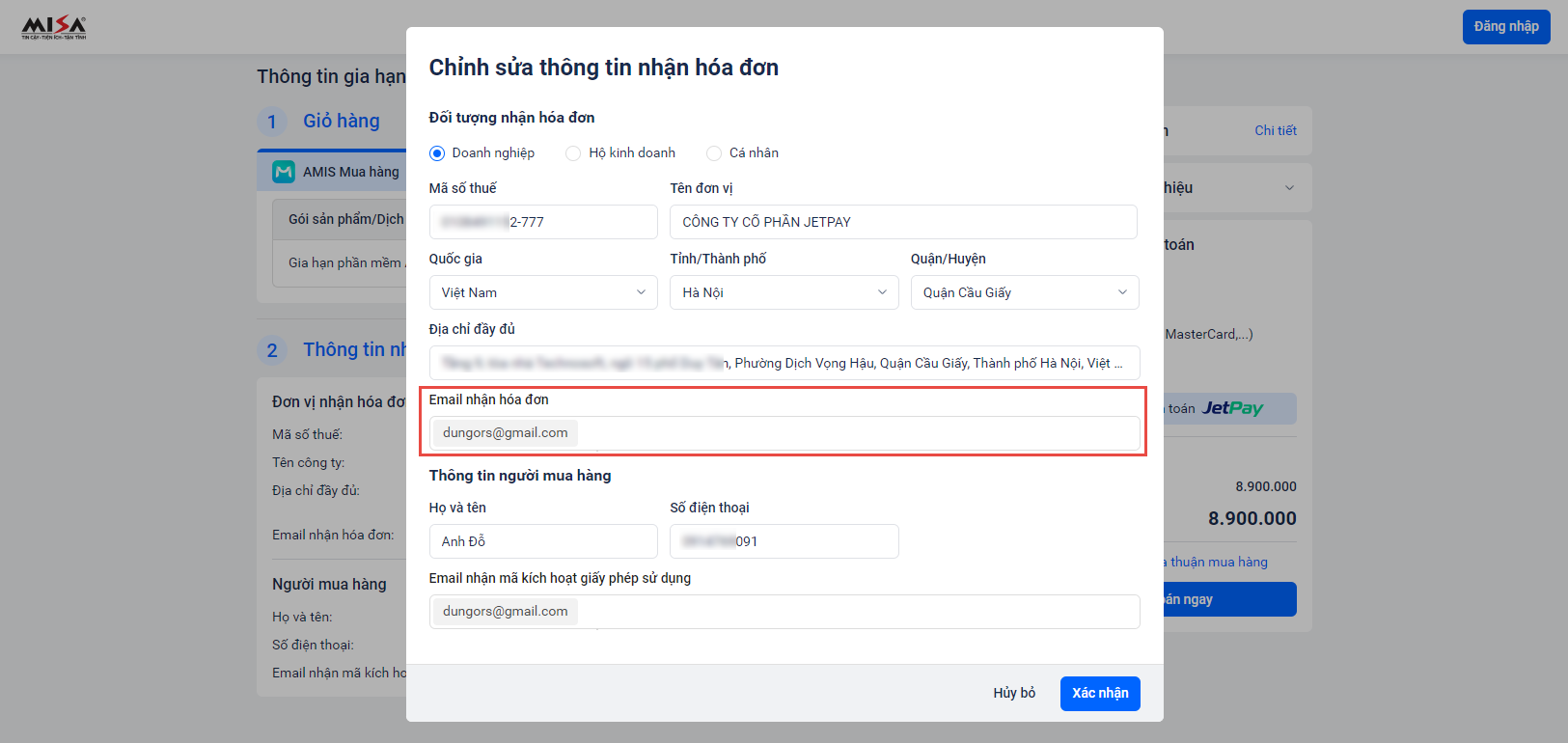
Bước 3: Lựa chọn Phương thức thanh toán.
- Tích chọn phương thức thanh toán.
- Tích chọn Tôi đồng ý với Thỏa thuận mua hàng (có thể nhấn vào dòng chữ Thỏa thuận mua hàng để xem chi tiết thỏa thuận).
- Nhấn Thanh toán ngay.
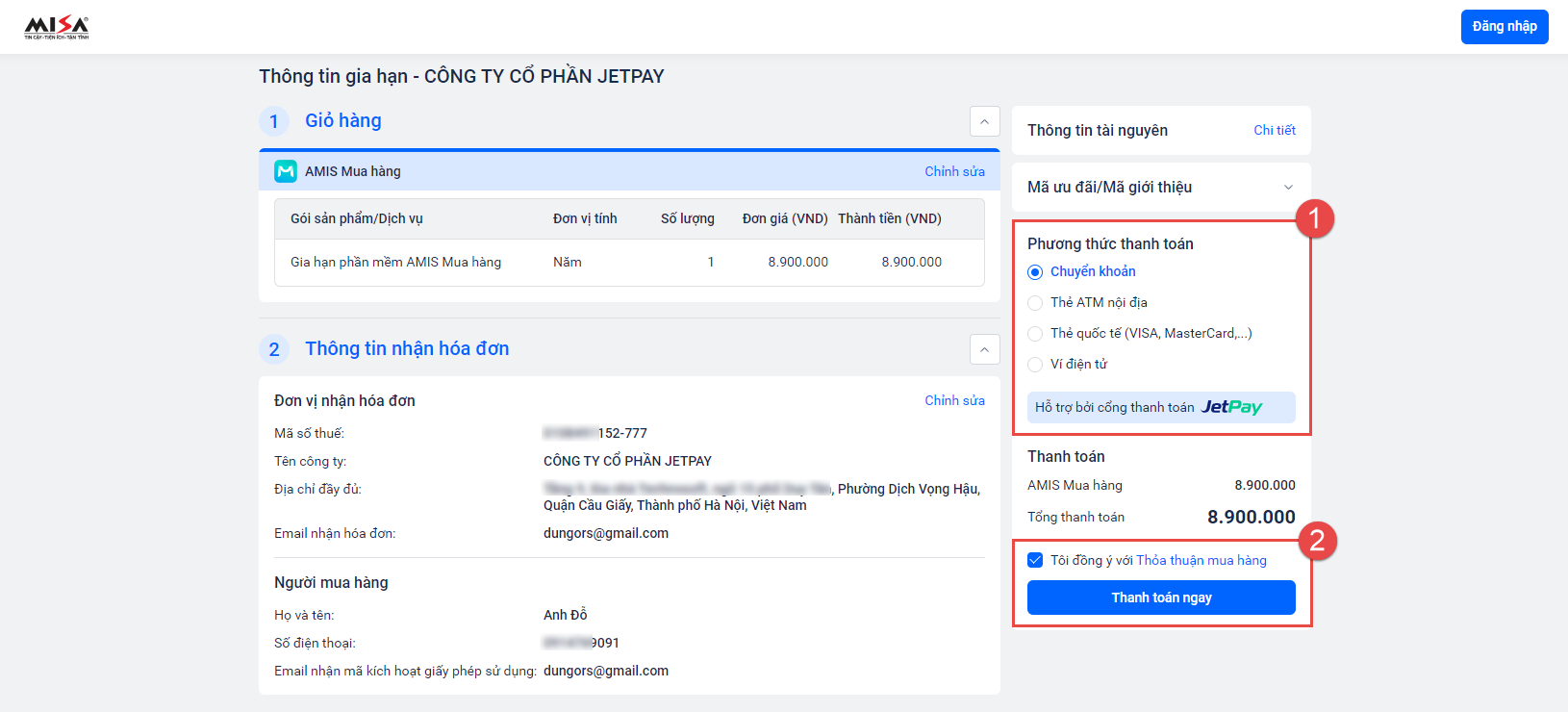
Bước 4: Thực hiện thanh toán.
- Thực hiện thanh toán theo đúng thông tin hoặc quét QR code để thanh toán.
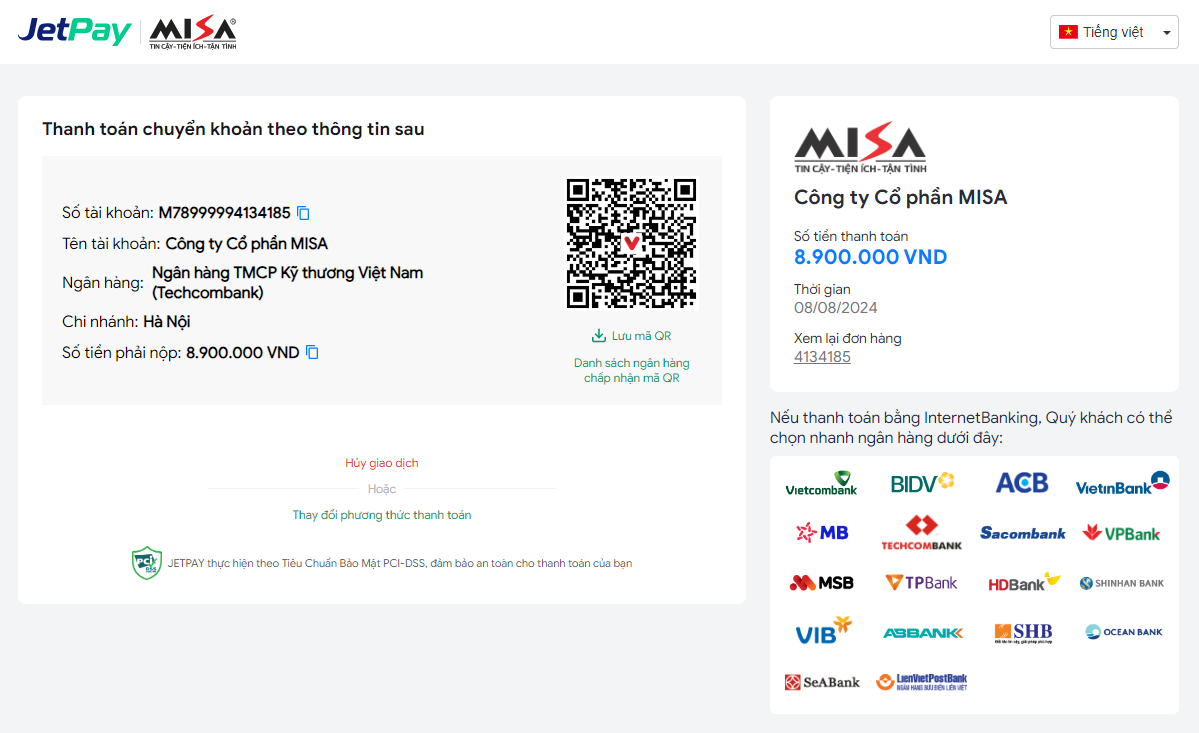
- Ngoài ra, khi đặt hàng thành công, MISA sẽ gửi “email thông tin đơn hàng” vào địa chỉ email đã khai báo (chính là địa chỉ email khai báo ở giao diện “Thông tin nhận hóa đơn”). Nhấn Thanh toán ngay để thực hiện thanh toán.
- Trường hợp chưa thanh toán ngay thì sau chỉ cần mở “email thông tin đơn hàng” và nhấn Thanh toán ngay là có thể thực hiện thanh toán.
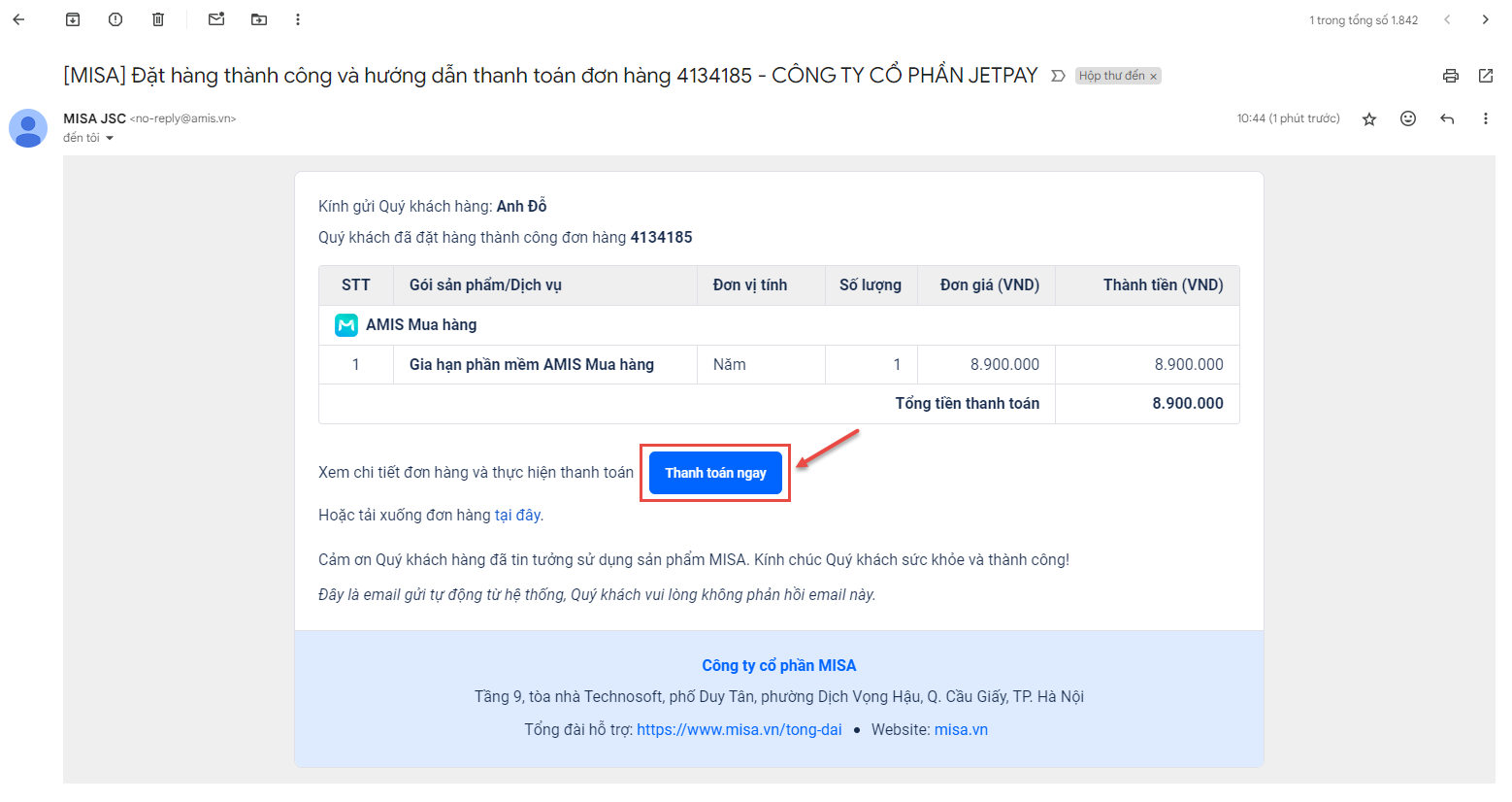
Bước 5: Sau khi hoàn thành việc thanh toán, nhấn Quay về ứng dụng để tiếp tục thực hiện công việc của mình.
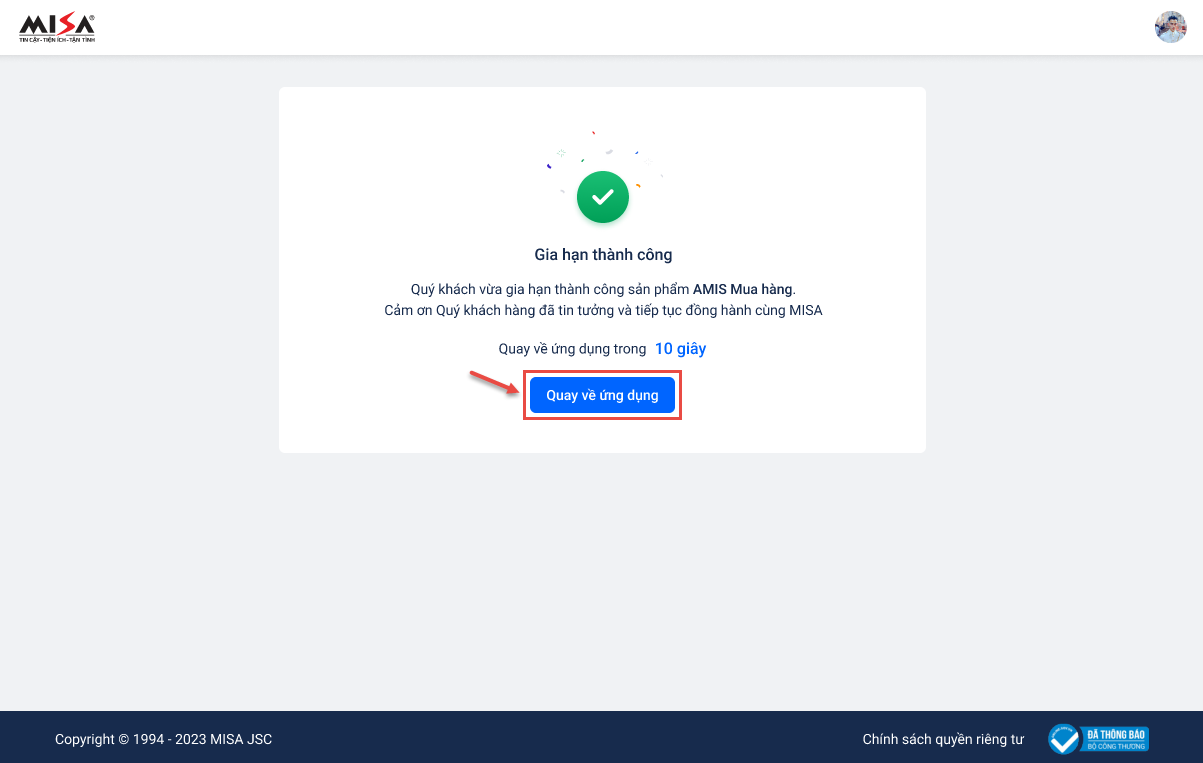
Để kiểm tra lại giấy phép sử dụng và tài nguyên đã gia hạn, nhấn vào mục Tiện ích/Giấy phép sử dụng.


